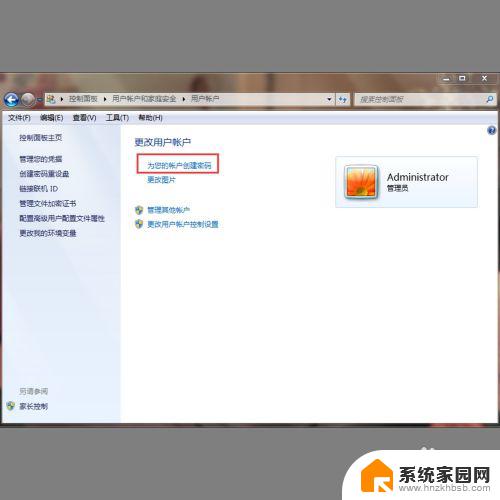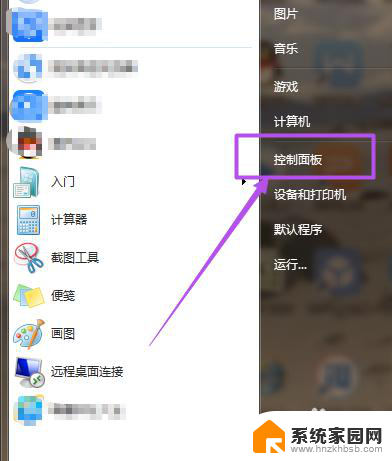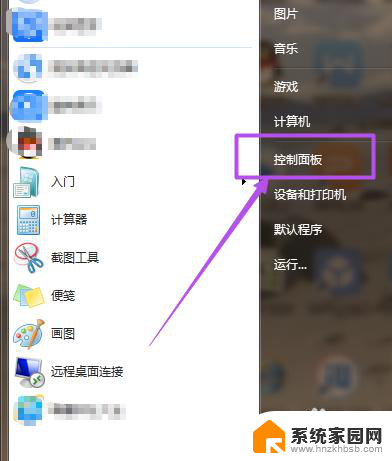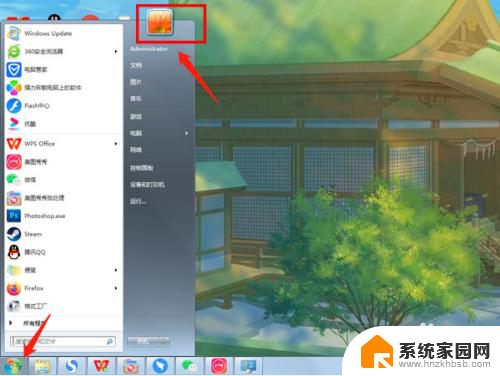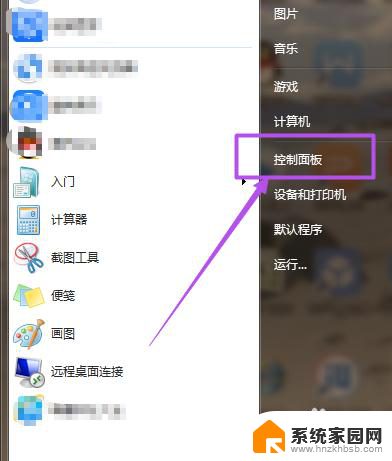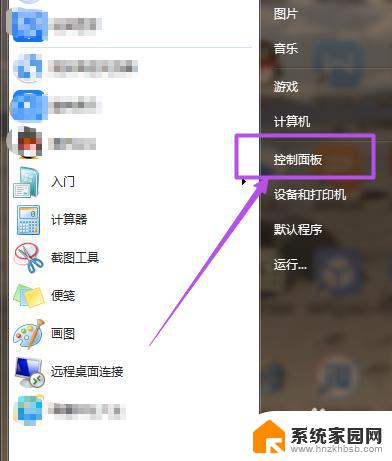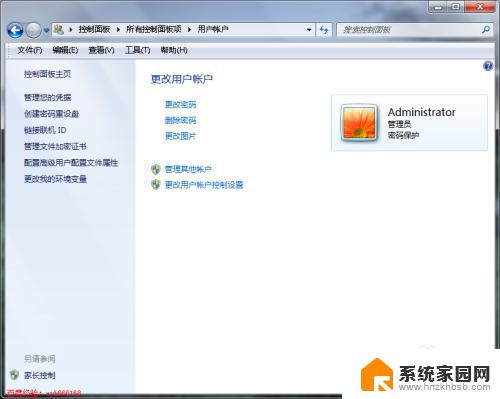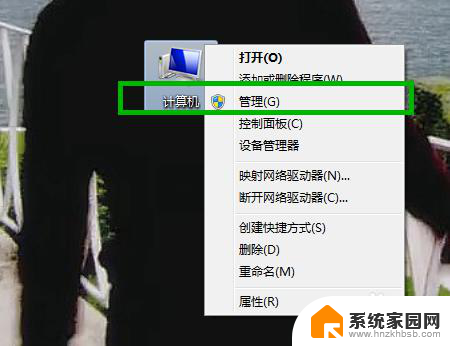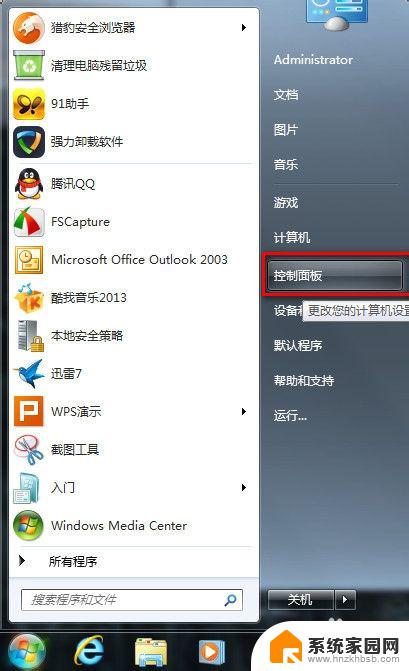win7设置3层密码 win7系统三层密码设置安全性分析
win7设置3层密码,在如今数字化时代,随着互联网的高速发展和智能设备的广泛应用,我们的个人信息和隐私安全面临着越来越大的威胁,而作为广泛使用的操作系统之一,Win7的安全性备受关注。为了提升Win7系统的安全性,我们可以设置三层密码来加强对个人信息的保护。这种三层密码设置不仅能有效防止他人非法侵入,还能在一定程度上提高我们的信息安全性。在本文中我们将对Win7系统的三层密码设置进行安全性分析,以期为用户提供更加可靠的系统保护措施。
步骤如下:
1.第一个是系统用户密码。点击电脑左下角的“开始”按钮,然后点击“控制面板”选项。接着点击“用户账户”选项,进入后就可以创建系统用户密码,需要输入两遍密码才可以生效,最后点击“确定”按钮。
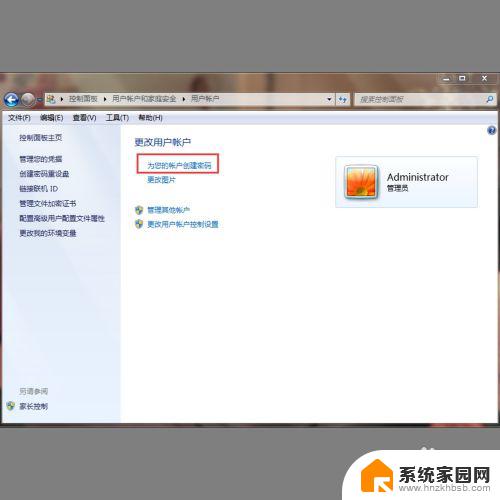
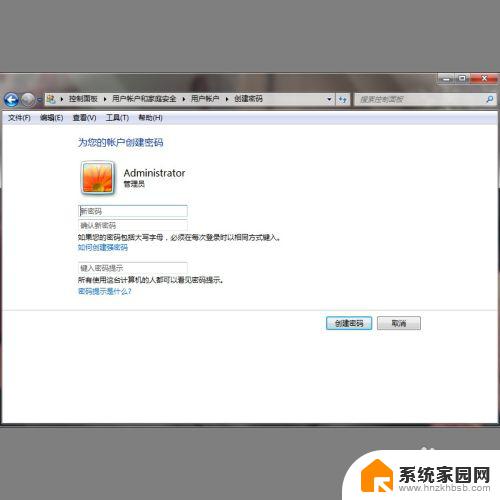
2.第二个是系统启动密码。我们按快捷键“win+r”打开运行窗口,然后输入“Syskey”按回车键或者点击确定进入下一步。

3.然后就会弹出“保证Windows账号数据库的安全”窗口,在窗口中点击“更新”按钮。接着就会弹出“启动密钥”窗口,选中“密码启动”选项并输入启动时的密码,最后点击“确定”按钮即可。
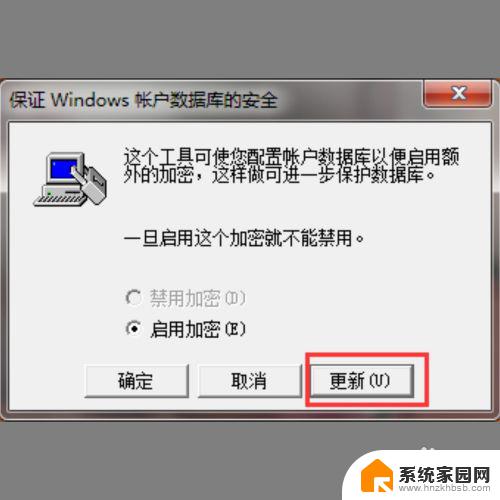
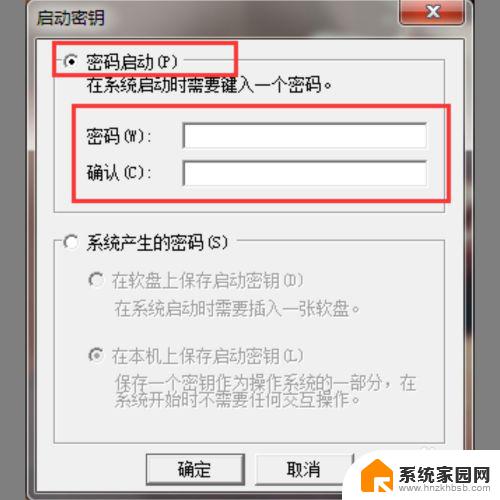
4.第三个是BIOS密码。我们在电脑开机时按Delete键进入BIOS设置,然后用方向键将光标移动到“Advanced BIOS Features”选项并点击回车键。接着找到“Security Option”或者“Password Check”选项并将其设置为“System”,然后按Esc键回到主界面。在主页面将光标移动到“Set Supervisor Password”,在出现的窗口中输入密码并按回车键即可设置成功。

以上就是设置win7三层密码的全部内容,如果遇到此类情况,您可以根据小编的操作进行解决,解决方案非常简单快速,一步到位。